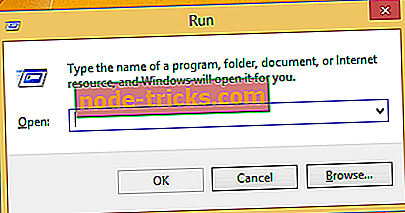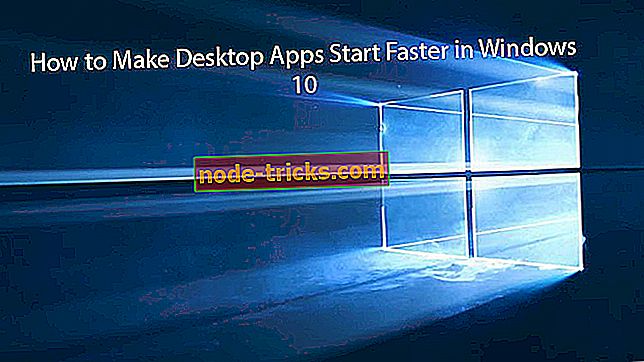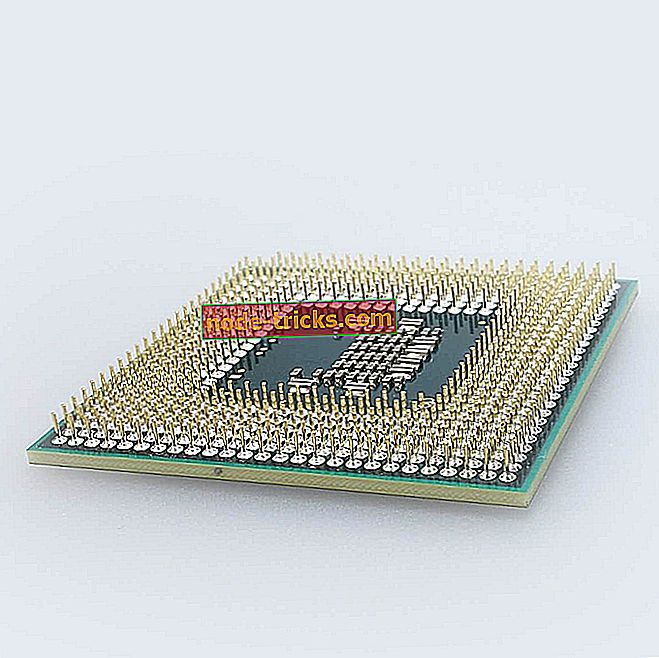Fix: "Intel Services Manager Crash" в Windows 8, 8.1, 10
Всички знаем, че след актуализирането на Windows 8 или Windows 8.1 е възможно да изпитате различни грешки и проблеми поради проблеми с несъвместимостта на системата. Подобно и като имаме предвид това, може да получим и сигнал за сигнала за срив в Intel Service Manager, който по същество ще ни накара да направим някои промени в нашата система, за да разрешим този проблем.
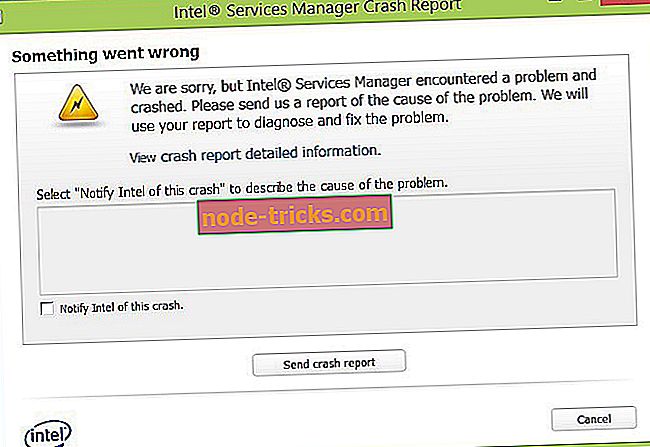
Така че, в случай, че наскоро сте получили грешка „Intel service manager crash“ на вашата Windows 8 / Windows 8.1 система, трябва да следвате стъпките по-долу, за да научите как лесно да се справите с този стресиращ и досаден проблем. По принцип ще можете да решите проблема си, като приложите няколко актуализации, въпреки че ако грешката продължава, ще трябва да копаете по-дълбоко в намирането на истинската причина; така или иначе, ще говорим повече за това по време на насоките отдолу.
Прочетете също : NarrowCast Podcast App за Windows 8 стартира с много функции
Обикновено грешката в отчета за грешки на Inter-Services Manager Crash Report се показва след рестартиране на вашата система или след прилагане на нова актуализация на Windows 8. Може да получите многобройни сигнали по този въпрос или трябва временно да разрешите проблема, като рестартирате устройството си. Във всеки случай, за правилното решение за отстраняване на неизправности, проверете редовете отдолу.
Как да се определи "Intel услуги мениджър катастрофа" Грешка в Windows 8
Актуализирайте системните драйвери
Както вече посочих, в Windows 8 повечето от проблемите са свързани с проблеми с несъвместимостта. Е, в този случай проблемът може да бъде причинен от същите причини или от повреда на драйвера във вашата система. Така че, най-добрият начин, по който можете да поправите грешките си, ще бъде получаването на най-новите драйвери и актуализации от официалния уебсайт на производителя. Също така се препоръчва да обновите драйвера за BIOS чипсет, тъй като може да има някои проблеми, свързани с него.
Силно препоръчваме TweakBit Driver Updater (одобрен от Microsoft и Norton) за автоматично изтегляне на всички остарели драйвери на вашия компютър. Това е чудесен инструмент, който сканира за актуализации като антивирусно сканиране за заплахи. Този инструмент ще запази системата ви безопасна, тъй като можете ръчно да изтеглите и инсталирате грешната версия на драйвера.
Отказ от отговорност : някои функции на този инструмент може да не са безплатни.
След като драйверите са актуални, проверете дали проблемът е разрешен.
Обикновено в този процес се поправят грешките в срива на Windows 8 Intel Services Manager; но ако на устройството все още имате същия сигнал, опитайте да приложите следващите указания.
Деактивирайте Intel App Center
- Отидете на началния екран .
- От там натиснете клавишите на клавиатурата “ Wind + R ”.
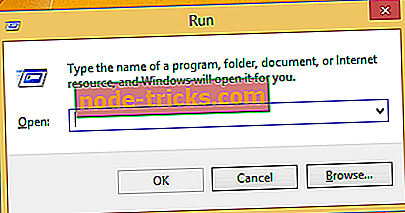
- Ще се покаже полето Run .
- На същото въведете “ msconfig ”.
- Отидете в раздела Startup и просто махнете отметката от квадратчето Intel App Center, за да деактивирате същото.
- Приложете промените, щракнете върху OK и след това рестартирайте вашето Windows 8 / Windows 8.1 устройство.
- Свършен.
Сканирайте компютъра си
В редки случаи свързаната с Intel грешка при срив може да е причинена от злонамерен софтуер. Е, в този случай трябва да изтеглите програма за защита срещу зловреден софтуер (като Malwarebytes) и да я инсталирате на вашето устройство. След това изпълнете пълно сканиране и изчакайте, докато антимауерната програма премахва заразените файлове или инструменти от вашата система. И накрая проверете дали проблемът все още е там.
Препоръчваме ви също да изтеглите този инструмент (100% безопасен и тестван от нас), за да сканирате и отстранявате различни проблеми с компютъра, като загуба на файлове, злонамерен софтуер и хардуерен отказ.
В допълнение към указанията по-горе, можете по всяко време да изпратите доклад за проблема си на официалната страница за поддръжка на Intel, като използвате тази връзка. Така че, това беше всичко за сега, тъй като това бяха решенията за отстраняване на неизправности, които да се прилагат при работа с “Intel service manager crash” Грешка в Windows 8 или Windows 8.1 операционни системи.
Прочетете също : Как да се определи "Вашият компютър е офлайн" Грешка в Windows 8, 8.1